Recensione di AVG TuneUp: ne vale la pena per il tuo PC nel 2022?
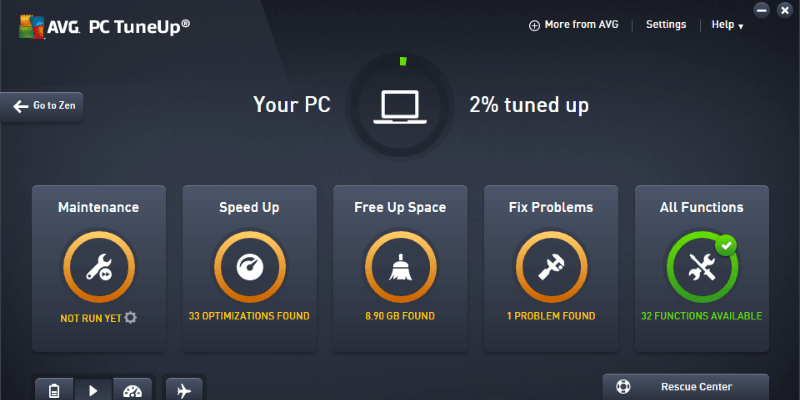
AVG TuneUp
sommario
AVG TuneUp è un ottimo strumento software per utenti di computer principianti ed esperti che desiderano semplificare le loro routine di manutenzione. Se non sapevi che dovevi anche prenderti cura del tuo computer, allora ti aiuterà sicuramente! TuneUp include una gamma di strumenti progettati per aiutare con qualsiasi cosa, dall’ottimizzazione della velocità alla gestione dello spazio libero fino all’eliminazione sicura dei file, con molto altro in mezzo.
Una cosa importante da tenere a mente è che i vantaggi che ottieni variano a seconda del dispositivo su cui installi TuneUp. Se hai una macchina nuova di zecca, non noterai molti miglioramenti improvvisi poiché probabilmente sta già funzionando alla massima efficienza. Ma se hai il tuo computer da un po’ e lo usi pesantemente, rimarrai piacevolmente sorpreso dai miglioramenti nel tempo di avvio, nel recupero dello spazio libero e altro ancora.
Cosa mi piace: Estremamente facile da usare. Automatizza le attività di manutenzione di base. Opzioni di gestione remota del dispositivo. Installazioni di dispositivi illimitate. Licenza gratuita per app di pulizia Mac e Android.
Quello che non mi piace: I risultati non sempre corrispondono al clamore. Occasionali falsi positivi.
Che cos’è AVG TuneUp?
In precedenza chiamato AVG PC Tuneup e TuneUp Utilities, AVG TuneUp è un programma che automatizza una serie di utili attività di manutenzione del computer.
Di solito puoi gestirli manualmente, ma TuneUp ti consente di impostare un programma di manutenzione e poi tornare al lavoro (o giocare). Invece di concentrarti sull’assicurarti che il tuo computer funzioni senza intoppi, puoi concentrarti su ciò che vuoi ottenere con esso.
AVG TuneUp è per Mac?
Tecnicamente, non lo è. TuneUp è sviluppato per funzionare su PC basati su Windows. Ma AVG offre anche un’app chiamata AVG Cleaner che consente agli utenti Mac di eliminare il disordine non necessario, duplicare file e liberare spazio su disco sui computer Mac.
Lo scopo principale di questa app è recuperare spazio di archiviazione perché la maggior parte dei MacBook viene fornita con solo 256 GB (o 512 GB) di memoria flash che può essere riempita rapidamente. Puoi ottenere AVG Cleaner gratuitamente su Mac App Store oppure leggi la nostra recensione dettagliata del migliori app per la pulizia del Mac.
AVG TuneUp è sicuro da usare?
Per la maggior parte, TuneUp è assolutamente sicuro da usare. AVG è un’azienda rispettabile che offre anche una serie di altri programmi, inclusa una nota suite di software antivirus gratuiti. Non ci sono spyware o adware inclusi nel programma di installazione e non tenta di installare alcun software di terze parti indesiderato.
Tuttavia, poiché è in grado di interagire con il tuo file system e apportare modifiche al modo in cui funziona il tuo computer, dovresti sempre stare molto attento a leggere tutti i dettagli prima di applicare una qualsiasi delle modifiche che suggerisce. Quando tenta di liberare spazio su disco, occasionalmente contrassegna file di grandi dimensioni come punti di ripristino meno recenti per la rimozione, quando potresti preferire tenerli in giro. La funzione che aumenta la durata della batteria mettendo in ‘sospensione’ determinati programmi in background può anche causare un comportamento imprevisto del computer se si mette in sospensione un programma richiesto. Assicurati di capire esattamente cosa vuole fare prima di iniziare!
AVG TuneUp è gratuito?
AVG TuneUp è un equilibrio di entrambi, in realtà. Offre un servizio gratuito di base, nonché l’opzione di un abbonamento annuale che sblocca diverse funzionalità ‘Pro’.
Quando scarichi il programma per la prima volta, riceverai una prova gratuita delle funzionalità Pro per 30 giorni. Se quel tempo scade senza acquistare un abbonamento, verrai declassato alla versione gratuita del software e perderai le funzionalità Pro a pagamento.
Quanto costa AVG TuneUp?
TuneUp ha un prezzo di abbonamento annuale al costo di $ 29.99 per dispositivo per l’accesso alle funzionalità Pro se ti iscrivi per la fatturazione annuale. Oppure puoi pagare $ 34.99 all’anno che ti consente di utilizzarlo su un massimo di 10 dispositivi, indipendentemente dal fatto che siano dispositivi Windows, Mac o Android.
Sommario
Perché fidarsi di me per questa recensione?
Ciao, mi chiamo Thomas Boldt e sono stato affascinato dai computer da quando ho messo le mani sulla mia prima tastiera all’asilo. Per darti un’idea di quanto tempo fosse passato, lo schermo era in grado di visualizzare solo il colore verde e non c’era il disco rigido, ma è stato comunque abbastanza sorprendente per la mia giovane mente che ha catturato immediatamente la mia attenzione.
Da allora ho avuto i computer a casa per giocare e, più recentemente, per lavoro. Di conseguenza, devo assicurarmi che siano sempre al massimo delle prestazioni operative o ciò danneggerebbe letteralmente la mia produttività, la mia carriera e il mio divertimento. Questa è una motivazione seria. Ho provato diversi programmi di pulizia e manutenzione del computer nel corso degli anni e ho imparato come risolvere il clamore pubblicitario dai vantaggi reali.
Nota: AVG non mi ha fornito una copia gratuita del software o altro compenso per scrivere questa recensione di TuneUp e non ha ricevuto alcun contributo o revisione editoriale del contenuto.
Revisione dettagliata di AVG TuneUp
Per darti un’idea di come funziona TuneUp, ti guiderò attraverso il processo di installazione e configurazione, oltre a esaminare ciascuna delle principali funzioni fornite dal software. Ci sono così tanti strumenti individuali che non ho spazio per esplorarli tutti senza annoiarvi fino alle lacrime, ma tratterò le caratteristiche più importanti.
Installazione e configurazione
Installare TuneUp su un PC Windows è abbastanza semplice e c’è una bella interfaccia user-friendly che ti guida attraverso il processo. L’unica parte che potrebbe metterti in pausa è il passaggio che richiede la configurazione di un account AVG per continuare, ma se guardi da vicino, vedrai che c’è un’opzione ‘Salta per ora’ in basso a sinistra. Questo è utile se stai solo portando il software per un giro di prova prima di impegnarti, ma potrebbe comunque valere la pena creare un account.
Una volta completata l’installazione, TuneUp suggerisce di eseguire la prima scansione per avere un’idea di cosa può fare per il tuo dispositivo specifico. Durante l’esecuzione sul mio laptop Dell XPS 15 relativamente nuovo (di circa 6 mesi), è comunque riuscito a trovare una quantità sorprendente di lavoro da fare, o almeno così sembrava all’inizio.
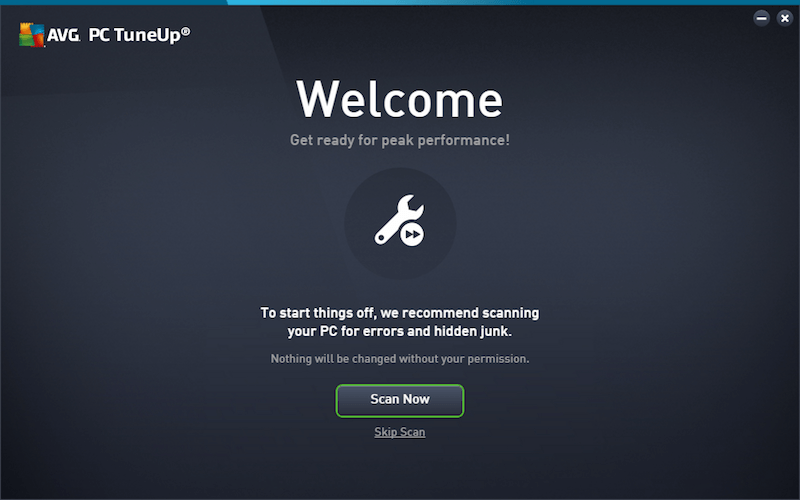
L’esecuzione della scansione iniziale è stata piuttosto veloce, ma sono rimasto piuttosto sorpreso di scoprire che TuneUp ha ritenuto di avere 675 problemi da risolvere su un laptop nuovo di zecca e solo poco utilizzato. Suppongo che voglia fare una buona impressione per rafforzare il suo valore, ma 675 problemi di registro sembravano un po’ eccessivi, quindi il mio primo compito è stato quello di scavare nei risultati per vedere cosa ha trovato.
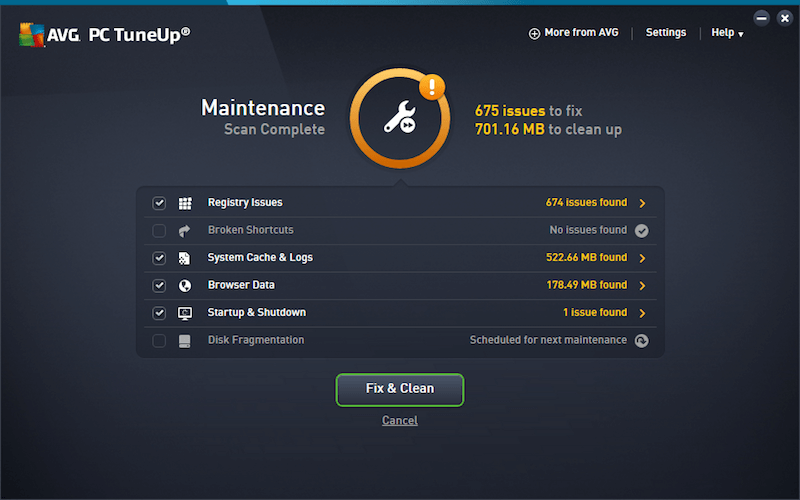
Come si è scoperto, ha trovato 675 errori completamente irrilevanti che erano tutti correlati alle associazioni di tipi di file. Non ci sarebbe alcun vantaggio dalla loro pulizia, poiché sono tutte chiavi vuote relative al menu di scelta rapida ‘Apri con’ che appare quando si fa clic con il pulsante destro del mouse su un file.
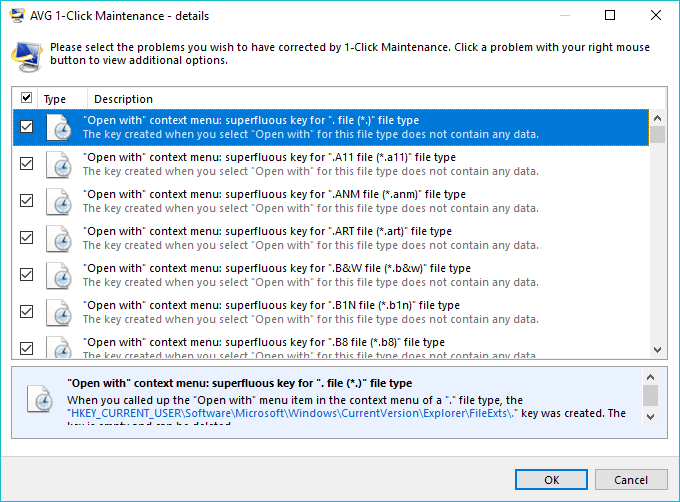
L’interfaccia principale di TuneUp è suddivisa in 4 categorie di attività generali: Manutenzione, Accelerazione, Libera spazio, Risolvi problemi e quindi una categoria generica denominata Tutte le funzioni per un rapido accesso a strumenti specifici. C’è anche la possibilità di selezionare tra diverse modalità di risparmio della batteria, la modalità aereo (ora integrata in Windows 10 in modo nativo) e un Centro di soccorso che consente di annullare eventuali modifiche accidentali o indesiderate apportate da TuneUp.
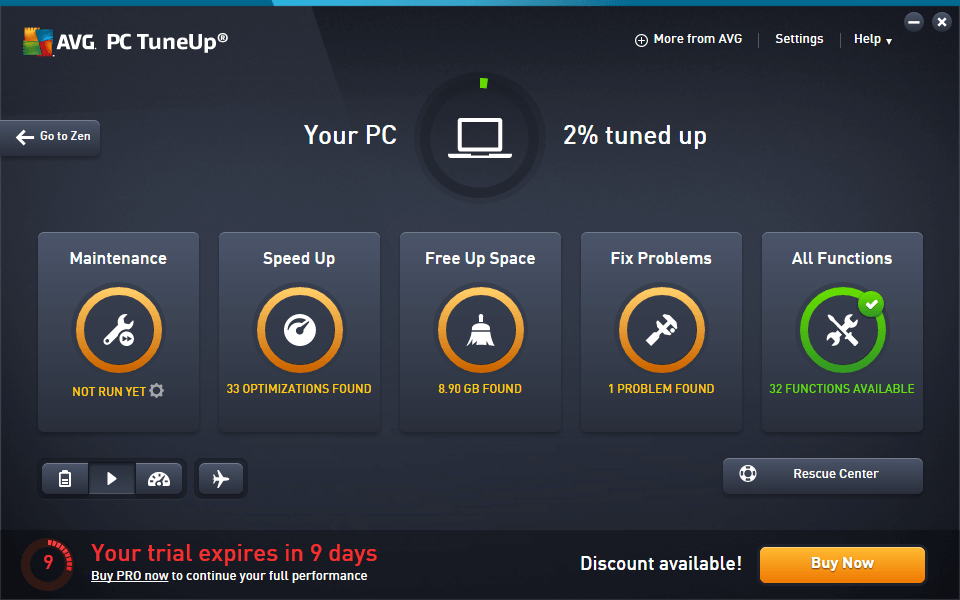
Manutenzione
La sezione Manutenzione è un metodo con un clic per valutare lo stato generale del computer, proprio come la scansione iniziale che viene eseguita subito dopo il completamento del processo di installazione. È un modo rapido per assicurarti di non sprecare spazio su disco in cache di sistema, registri e dati del browser, nonché per assicurarti che il processo di avvio e spegnimento del tuo computer sia il più veloce possibile. Quest’ultima funzionalità è probabilmente la più utile dell’intero programma perché i tempi di avvio lenti sono una delle lamentele più comuni sui computer da parte di utenti occasionali.
Fortunatamente, non ho questo problema grazie all’SSD NVMe super veloce in questo laptop, ma se stai utilizzando un disco rigido basato su piatto più comune potresti ottenere alcuni evidenti vantaggi da questa funzione. Altrimenti, i problemi che ha identificato non hanno davvero un grande impatto sul mio computer, anche se le opzioni per liberare spazio su disco saranno molto utili nei prossimi mesi poiché ho la tendenza a mantenere le mie unità piene al massimo .
Accelerare
Accelerare la reattività del tuo computer è una delle maggiori affermazioni fatte da AVG, ma sfortunatamente i risultati non sempre corrispondono al clamore. AVG afferma che nei test interni ha ottenuto risultati come: “77% più veloce. Batteria più lunga del 117%. 75 GB di spazio su disco in più.’ C’è sempre un asterisco dopo queste affermazioni, naturalmente: “I risultati del nostro laboratorio di test interno sono solo indicativi. I tuoi risultati possono variare.
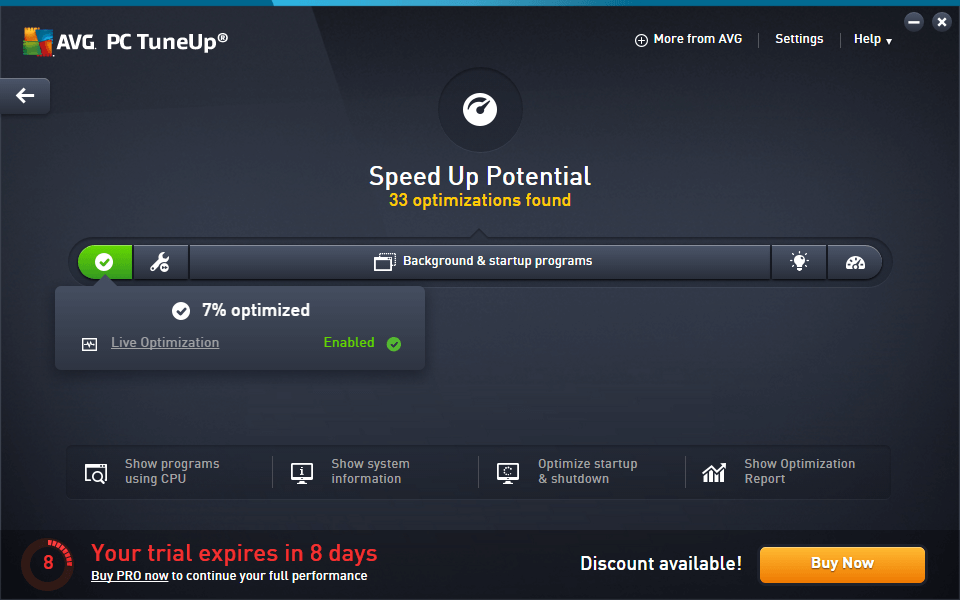
Ciò non significa che sia tutto clamore e nessuna sostanza, però. L’ottimizzazione in tempo reale è una delle funzionalità più utili disponibili da TuneUp, anche se non è immediatamente chiaro come ottimizzi le cose.
Dopo un po’ di ricerche, si scopre che utilizza le impostazioni di gestione della priorità dei processi integrate di Windows. Ogni programma eseguito crea uno o più ‘processi’ che, a turno, vengono gestiti dalla CPU e ad ogni processo viene assegnato anche un livello di priorità. Se stai facendo un pesante multitasking o eseguendo programmi ad alta intensità di CPU come editor video o giochi, questo può seriamente rallentare la reattività di qualsiasi nuovo programma che esegui. Se TuneUp rileva un utilizzo intenso, regolerà automaticamente la priorità del processo di qualsiasi nuova attività avviata in modo da mantenere le cose senza intoppi.
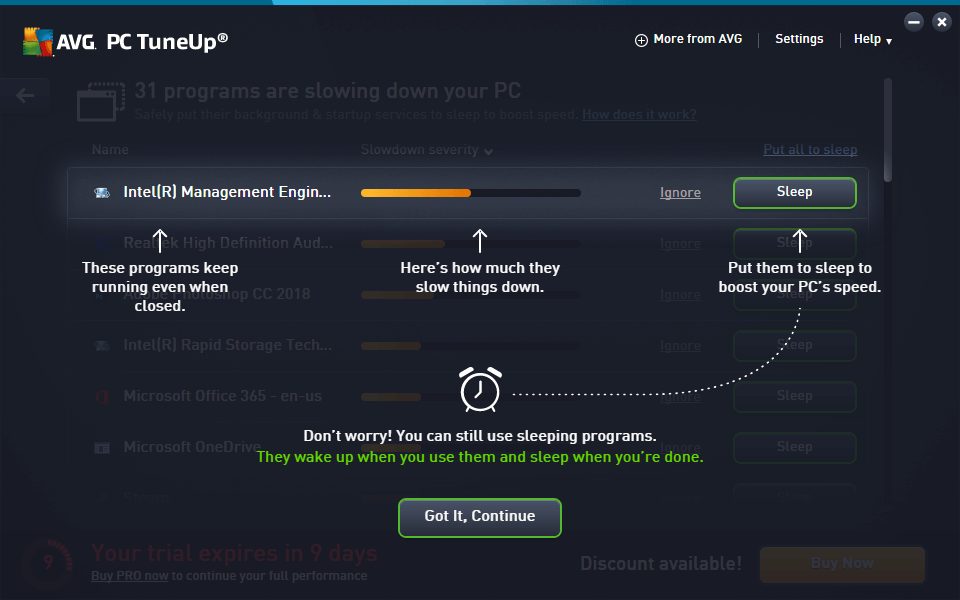
La possibilità di mettere in pausa determinati programmi può sia migliorare le tue prestazioni che prolungare la durata della batteria, ma devi stare attento a come la usi. Se metti in sospensione tutti i programmi che suggerisce, puoi ottenere risultati inaspettati e non intenzionali. Assicurati di sapere qual è ogni programma prima di metterlo a dormire!
Spazio libero
Questa scheda riunisce la maggior parte delle opzioni di TuneUp per lavorare con i file e lo spazio su disco in un’unica comoda posizione. È possibile rimuovere i file duplicati, svuotare la cache di sistema e i file di registro e cancellare i dati del browser. Sono inoltre disponibili strumenti per la scansione di file e cartelle estremamente grandi, l’eliminazione sicura dei file e un programma di disinstallazione di AVG per altri programmi. Il programma di disinstallazione è una strana inclusione poiché Windows rende già abbastanza facile disinstallare i programmi, ma fornisce alcuni dati aggiuntivi sull’utilizzo e sulle dimensioni dell’installazione.
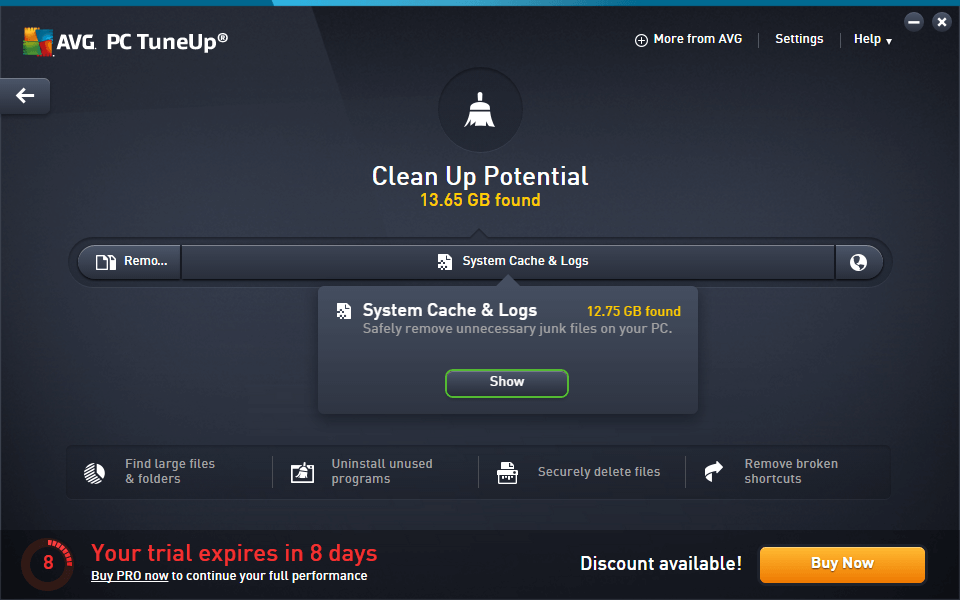
Questi strumenti possono essere di grande aiuto quando lavori con un piccolo SSD o se riempi abitualmente le tue unità completamente nel modo in cui tendo, anche se è importante assicurarsi di non eliminare le cose che vorrai in seguito. TuneUp ha rilevato 12.75 GB di file spazzatura sul mio laptop, ma scavando più a fondo nell’elenco mostra che la maggior parte dei file ‘spazzatura’ sono in realtà cose che preferirei conservare, come le cache delle miniature delle immagini e più punti di ripristino.
Risolvere problemi
Stranamente, questa sezione è una delle meno utili del programma. Delle tre voci principali della sezione, solo una è effettivamente un programma incluso in TuneUp e le altre suggeriscono di installare AVG Driver Updater e HMA! Pro VPN per la sicurezza e la privacy di Internet. Il programma incluso è AVG Disk Doctor, che in realtà fa un lavoro leggermente migliore nella scansione rispetto agli strumenti integrati in Windows, ma sembra un po’ strano pubblicizzare altri programmi all’interno di quello che stai attualmente utilizzando.
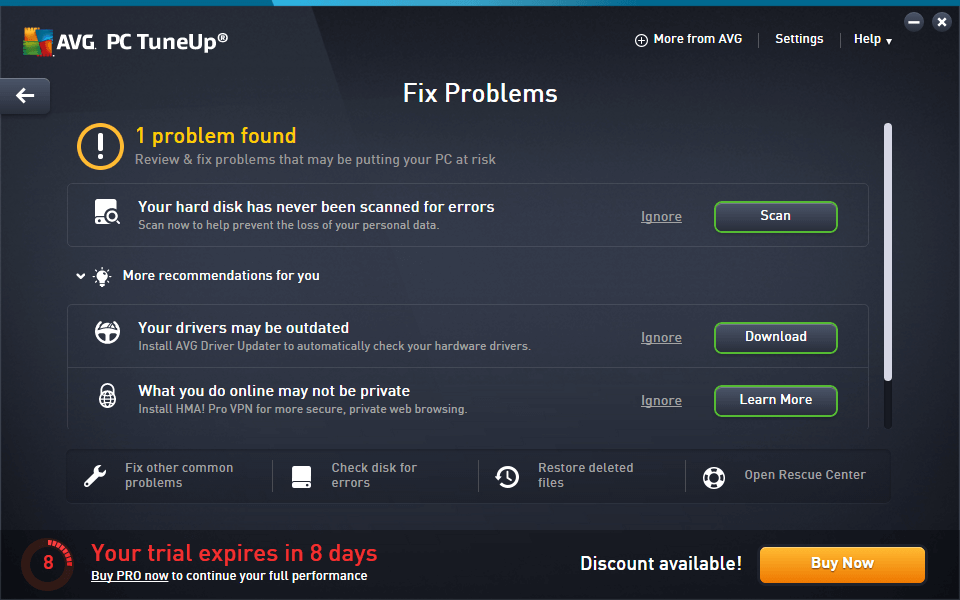
Nascoste nella barra dei menu inferiore ci sono un paio di altre utili opzioni, tra cui AVG Repair Wizard, che risolve una serie di problemi molto specifici ma difficili da diagnosticare che a volte compaiono nelle versioni precedenti di Windows.
Lo strumento ‘Ripristina file eliminati’ è stata la scansione più lenta che ho eseguito durante il test, ma ha trovato un numero impressionante di file, così tanti che in realtà mi ha dato un errore e mi ha chiesto di essere più specifico su ciò che stavo cercando di ripristinare.
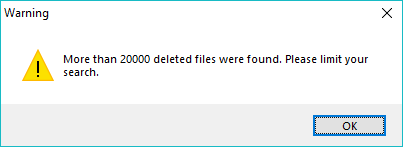
Sono tornato indietro e gli ho detto di mostrarmi solo file che erano in buone condizioni (in altre parole, recuperabili) e ce n’erano ancora oltre 15000. La maggior parte erano file spazzatura da varie installazioni o aggiornamenti dei driver, ma se li avessi appena eliminati qualcosa per caso, avrebbe buone possibilità di ripristinarlo. Per recuperare i file cancellati, controlla anche questo elenco di Software di recupero dati gratuito.
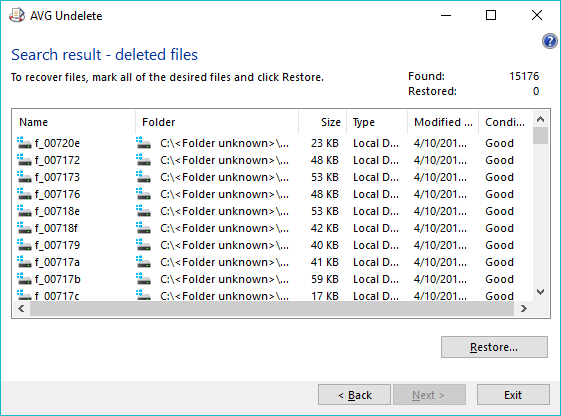
Strumenti aggiuntivi
TuneUp include una vasta gamma di strumenti e il modo più semplice per vedere l’intero elenco è con la scheda Tutte le funzioni. Ce ne sono alcuni inclusi qui che sono elencati solo in questa posizione, sebbene molti di essi siano strumenti più dubbi come l’utilità di deframmentazione del registro e gli strumenti di riparazione del registro. Questi possono essere utili se stai ancora utilizzando una macchina Windows XP, ma i sistemi operativi moderni non hanno quasi mai questi problemi.
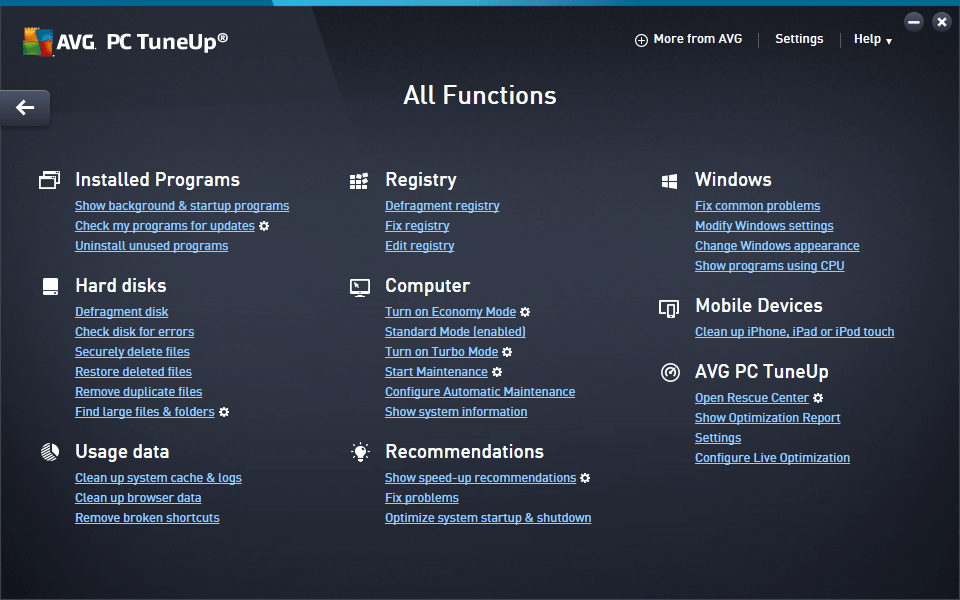
L’unica volta in cui ho riscontrato un problema è stato quando stavo cercando di utilizzare l’impostazione ‘Modalità risparmio’ che ha lo scopo di prolungare la durata della batteria mettendo in sospensione alcuni programmi, riducendo la luminosità dello schermo e altre piccole modifiche. Ha ridotto con successo la luminosità dello schermo, ma poi si è verificato un errore e mi ha informato che sarebbe tornato alla modalità standard. Sfortunatamente, il ritorno alla modalità Standard non è andato liscio e alla fine ho dovuto riavviare il programma.
Ragioni dietro le valutazioni delle mie recensioni
Efficacia: 4/5
La maggior parte degli strumenti inclusi in AVG TuneUp sono utili, soprattutto se non sei un utente esperto che si nasconde per regolare le impostazioni manualmente. Anche se non ti dispiace modificare e armeggiare, può comunque essere utile automatizzare alcune delle attività di manutenzione più noiose (e spesso trascurate) che aiutano i tuoi dispositivi a funzionare al massimo delle prestazioni. Il controllo dei programmi di avvio, la ricerca di file duplicati e l’eliminazione sicura dei file sono tutte ottime opzioni difficili da gestire manualmente.
Sfortunatamente, non tutti gli strumenti saranno utili per ogni situazione e alcuni non faranno davvero molto. Gli strumenti di deframmentazione del disco non sono realmente necessari per i sistemi operativi moderni e la deframmentazione del registro è sicuramente una tecnologia obsoleta (e alcune persone sostengono di non aver mai fatto nulla per cominciare).
Prezzo: 4.5 / 5
Molte società di software stanno passando a un modello di abbonamento per il loro software e AVG è una delle ultime a seguire questa tendenza. Alcuni utenti lo odiano e si oppongono all’abbonamento annuale di $ 29.99, ma in realtà si tratta di poco più di $ 2 al mese.
Devi solo acquistarlo una volta per avere il diritto di installarlo su ogni PC, Mac e dispositivo mobile Android della tua casa, non importa quanti ne possiedi. Questo è piuttosto raro per gli sviluppatori di software, che di solito limitano le installazioni a uno o due dispositivi.
Facilità d’uso: 5/5
Uno dei maggiori punti di forza di AVG TuneUp è la facilità d’uso. Quasi tutte le attività di manutenzione che esegue possono essere gestite manualmente, ma ci vorrebbe molto più tempo, impegno e conoscenza per gestire le cose in questo modo. Questo presuppone che ti ricordi di tenere il passo con la tua lista di cose da fare, ovviamente.
TuneUp riunisce tutte queste attività di manutenzione in un pacchetto pratico e intuitivo, anche se l’interfaccia diventa un po’ meno lucida quando ti immergi nelle impostazioni. Anche in questi punti, è ancora chiaro e facile da usare, anche se può essere un po’ stridente visivamente.
Assistenza: 4.5 ore su 5, XNUMX giorni su XNUMX
Nel complesso, il supporto per TuneUp è abbastanza buono. I prompt in-app sono abbondanti e utili e c’è un file della guida dettagliato (sebbene nella versione PC utilizzi l’antiquato sistema di guida integrato di Windows che sembra non essere cambiato da Windows 95). Se hai bisogno di ulteriore supporto, AVG fornisce chat di supporto dal vivo e persino una linea telefonica dedicata per coloro che preferiscono parlare direttamente con qualcuno.
L’unico motivo per cui non ho assegnato 5 stelle complete è che la prima volta che ho provato ad accedere al collegamento al sito Web di supporto di AVG nel menu Guida, in realtà mi ha dato un messaggio di errore. Ho pensato che si trattasse di un problema occasionale, ma anche quando ho terminato questa recensione di AVG TuneUp non era ancora stato risolto.
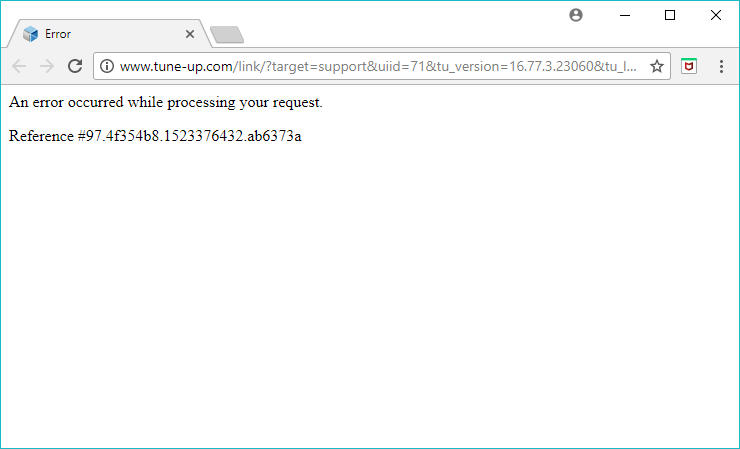
Alternative AVG TuneUp
Quando scegli un programma di manutenzione del PC, è importante ricordare che questo settore è spesso pieno di pratiche di marketing losche. Alcune aziende poco raccomandabili usano tattiche spaventose per farti acquistare da loro, quindi assicurati di scegliere un marchio affidabile e diffida di qualsiasi promessa.
Ho recensito una serie di Software per la pulizia del PC opzioni, e molti di loro si sono rivelati inaffidabili: un paio erano addirittura dannosi. Non consiglierei mai nessuno di questi, ovviamente, ma qui ci sono alcune alternative sicure che potrebbero interessarti se non sei interessato ad AVG TuneUp.
Utilità Norton ($ 39.99/anno per un massimo di 10 PC)
Se non ti piace l’idea di un modello di abbonamento, potresti essere interessato a Norton Utilities. Norton è stato un nome di fiducia nel mondo degli antivirus per diversi decenni, ma secondo me ultimamente è un po’ in discesa. Sebbene Norton Utilities sia un programma decente con un’interfaccia più intuitiva e strumenti utili, fanno affermazioni piuttosto incredibili sulle prestazioni. Anche i processi di pulizia automatica sono un po’ troppo zelanti e potrebbero eliminare alcuni file che preferiresti conservare.
Glary Utilities Pro ($ 39.99 all’anno per 3 licenze per computer)
Glary Utilities è molto apprezzato da alcuni, ma l’ho testato nel 2017 e ho riscontrato che preferivo AVG TuneUp. Ha una vasta gamma di funzionalità, ma la sua interfaccia utente lascia a desiderare. È rivolto più al mercato degli appassionati che all’utente occasionale, ma se ti prendi il tempo per imparare l’interfaccia confusa, troverai un buon valore in essa. Sebbene abbia un prezzo mensile complessivo più basso, limita il numero di computer su cui puoi installarlo a soli tre.
Conclusione
AVG TuneUp è un ottimo modo per semplificare le attività di manutenzione ordinaria necessarie per mantenere il computer funzionante ai massimi livelli di prestazioni. È disponibile un numero enorme di strumenti che coprono un’ampia gamma di situazioni e la maggior parte di essi sono abbastanza buoni e valgono il piccolo costo mensile addebitato da AVG.
Finché non ti aspetti che faccia miracoli e trasformi il tuo vecchio computer in una macchina nuova di zecca, sarai soddisfatto di come semplifica la manutenzione.
Allora, cosa ne pensi di questa recensione di AVG TuneUp? Lascia un commento e facci sapere.
ultimi articoli